Wenn Informationen klar und prägnant präsentiert werden, können Nutzer schnell nachvollziehen, wie sich ein einzelner Datenpunkt auf größere Trends bezieht oder wie er sich mit anderen Werten vergleicht. Sie müssen nicht zusätzlich nach Kontext suchen. Die folgende Visualisierung aus dem Abschnitt Einen einzelnen Wert mit anderen Werten vergleichen auf dieser Seite hilft Nutzern beispielsweise, zu verstehen, wie ein Wert im Vergleich zu anderen Werten abschneidet:
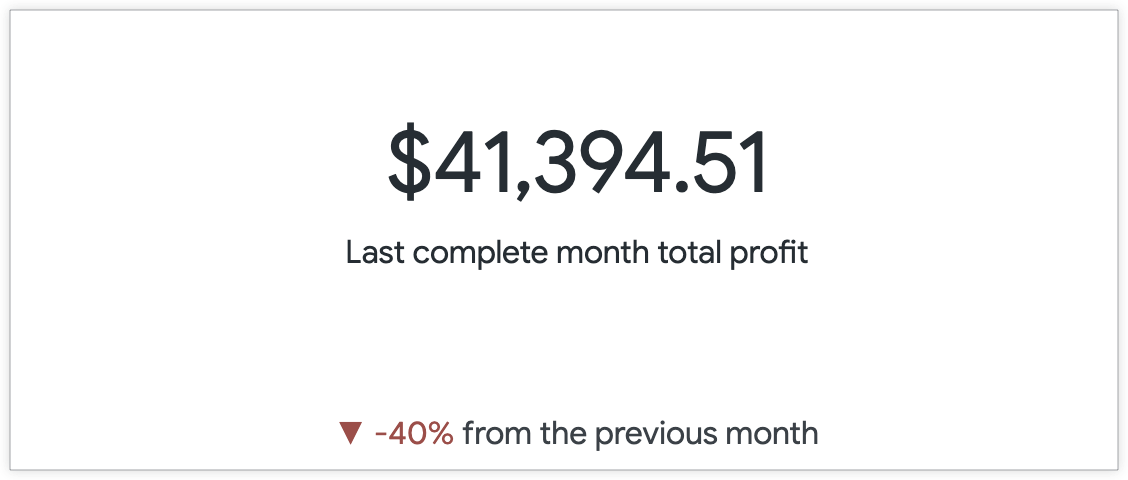
In diesem Cookbook erfahren Sie, wie Sie eine Visualisierung erstellen, in der ein einzelner Datenpunkt mit möglichst viel Kontext dargestellt wird.
Auf dieser Seite finden Sie die folgenden Beispiele:
- Einen einzelnen Wert im Vergleich zu anderen Werten anzeigen
- Einzelnen Wert im Kontext des Fortschritts in Richtung eines Zielvorhabens anzeigen
Produkte
- Abfrage auswerten
- Visualisierung mit einem einzelnen Wert
-
In den Beispielen auf dieser Seite werden Tabellenkalkulationen verwendet.
Wertformatierung im Stil von Excel-Tabellen (zum Formatieren von Werten nach Bedarf)
Vorbereitung
Zum Erstellen einer Einzelwert-Visualisierung sind folgende Voraussetzungen erforderlich:
- Berechtigungen zum Erstellen von Explores
- Optional: Berechtigungen zum Erstellen von Tabellenkalkulationen und benutzerdefinierten Feldern. Mit Tabellenberechnungen und benutzerdefinierten Feldern können Sie Ad-hoc-Messwerte für Ihre Daten erstellen. Das ist hilfreich, wenn Sie keine Felder haben, die die benötigten Informationen enthalten.
- Vertrautheit mit Daten analysieren
- Berechtigungen zum Speichern von Inhalten (wenn Sie die Visualisierung als Look oder Dashboard speichern möchten)
Wichtige Aspekte bei der Verwendung von Visualisierungen mit Einzelwerten
Beachten Sie beim Erstellen und Verwenden von Visualisierungen mit einem einzelnen Wert Folgendes:
- Wenn Sie mehrere Einzelwert-Visualisierungen in einem Dashboard ansehen, wird für jede Visualisierung standardmäßig dieselbe Schriftgröße verwendet, um ein einheitliches Erscheinungsbild zu erzielen. Bei Visualisierungen mit einem einzelnen Wert wird die Schriftgröße jedoch automatisch angepasst, wenn die Kachelgröße verringert wird. Wenn die Schriftart für eine Visualisierung den gesamten Wert nicht im verfügbaren Bereich darstellen kann, wird der Wert durch Auslassungspunkte (...) abgeschnitten.
- Wenn Ihr Looker-Administrator die Smart Single Value Text Size Labs-Funktion aktiviert hat, werden die Schriftarten in Einzelwertvisualisierungen, die in Dashboard-Kacheln angezeigt werden, automatisch so angepasst, dass mindestens 8–10 Zeichen des Werts in der Kachel angezeigt werden, unabhängig von der Größe.
- Die Schriftart kann für eingebettete Inhalte nur geändert werden, wenn sie von einem Looker-Administrator in einem benutzerdefinierten Design angegeben wird.
- Die Schriftgröße kann nicht über das Menü Bearbeiten der Visualisierung angepasst werden. Die Schriftart und Schriftgröße von Werten lassen sich nur durch einen der folgenden Workarounds anpassen, die Sie auf eigenes Risiko anwenden:
- Fügen Sie der LookML-Definition des Felds einen
html-Parameter hinzu und geben Sie die Schriftart- und ‑größeneinstellungen mit HTML-Stil-Tags an. Beispiel:html: <p style="color: red; font-size: 50px">{{-Wert }}</p> ;; - Verwenden Sie die Methode für Streudiagramme, die im Community-Beitrag Edit font size in a single value viz beschrieben wird.
- Fügen Sie der LookML-Definition des Felds einen
Wenn mehrere Visualisierungen mit einzelnen Werten in einem Dashboard angezeigt werden, kann die Schriftgröße weiterhin durch die im ersten Aufzählungspunkt dieser Liste beschriebenen Faktoren beeinflusst werden.
Beispiel: Einzelnen Wert im Vergleich zu anderen Werten anzeigen
Ein reiner Vanity-Messwert bietet Nutzern wenig Wert. Wenn Sie jedoch einen Vergleich mit einem früheren Datenpunkt hinzufügen, können Sie dem Nutzer schnell eine Perspektive und einen Kontext bieten.
Mit der folgenden Abfrage wird beispielsweise der Gesamtgewinn nach Monat der Erstellung für die letzten 12 Monate angezeigt. In der Visualisierung mit einem einzelnen Wert wird standardmäßig nur der Wert der obersten Zeile der Messgröße Gesamtgewinn angezeigt, der für den letzten vollständigen Monat, Dezember (2019-12), 41.394,51 $beträgt.
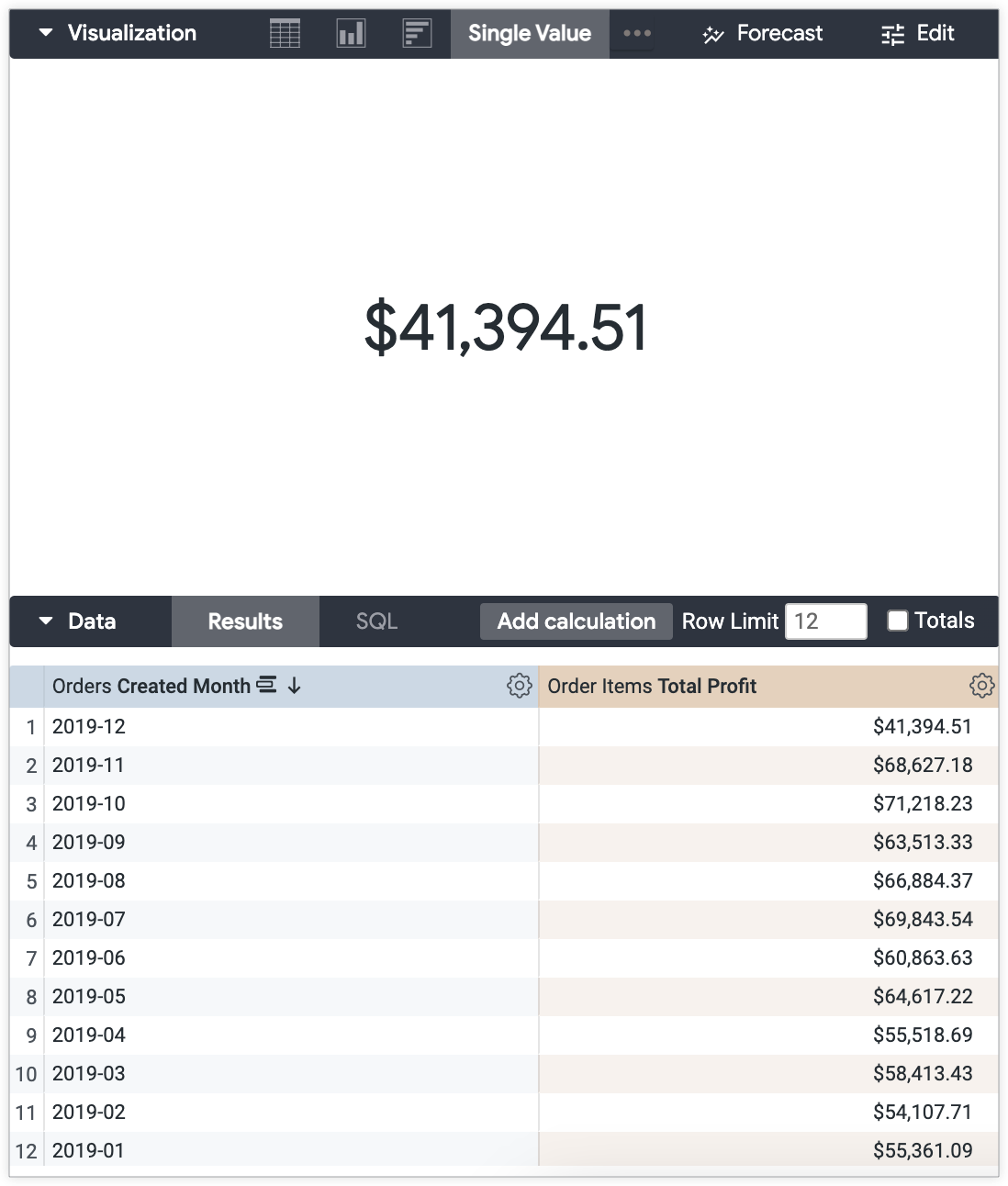
Ohne die Datentabelle als Kontext liefert der Wert Nutzern nicht viele Informationen. Was, wenn Sie zeigen möchten, wie sich der Gesamtgewinn des letzten vollständigen Monats mit dem Gesamtgewinn des Vormonats vergleicht? Mit den Einstellungen im Menü Bearbeiten der Visualisierung können Sie einen Vergleich dieser Werte in der Visualisierung erstellen.
So vergleichen Sie den aktuellen Wert mit dem Wert der vorherigen Zeile:
Explore vorbereiten:
- Organisieren Sie Ihre Explore-Abfrage so, dass in der Visualisierung der gewünschte Wert angezeigt wird.
Fügen Sie der Explore-Abfrage ein Feld hinzu, in dem die Werte der aktuellen und der vorherigen Zeile verglichen werden.
Wenn im Feld-Picker kein Vergleichsfeld vorhanden ist und Sie die erforderlichen Berechtigungen haben, können Sie eine Kurzformel für Tabellenberechnungen verwenden. In diesem Beispiel wird die Berechnung % Änderung gegenüber Vorgängerzeile verwendet.
Einzelwert-Visualisierung anpassen:
- Öffnen Sie das Menü Bearbeiten in der Leiste Visualisierung.
Wählen Sie auf dem Tab Stil die gewünschten Stiloptionen aus. Sie können auch einen benutzerdefinierten Titel hinzufügen, der als Untertitel unter dem Wert angezeigt wird, sowie eine beliebige Wertformatierung im Excel-Stil.
In diesem Beispiel wird „Last complete month total profit“ (Gesamtgewinn des letzten vollständigen Monats) in den Bereich Title Override (Titelüberschreibung) eingegeben, um besser zu verdeutlichen, wofür der Wert steht.
Wählen Sie auf dem Tab Vergleich die Option Einblenden aus.
Wählen Sie im Drop-down-Menü Wertlabels die Option Als Änderung anzeigen aus.
Wenn das für Ihren Anwendungsfall sinnvoll ist, können Sie die Option Positive Werte sind schlecht auswählen, um eine positive Änderung in Rot und eine negative Änderung in Grün darzustellen.
In diesem Beispiel deuten negative Änderungen darauf hin, dass der Gesamtgewinn im Dezember im Vergleich zum November geringer war. Das wird als „schlechte“ Änderung betrachtet.
Passen Sie das Label für den Wertevergleich auf dem Tab Vergleich nach Bedarf an.
Entfernen Sie das Häkchen bei Label anzeigen, um das Feldlabel auszublenden.
Lassen Sie die Optionen unter Label anzeigen unverändert, um das Feldlabel unverändert einzufügen.
Geben Sie im Feld Label ein benutzerdefiniertes Label ein. In diesem Beispiel wird das benutzerdefinierte Label „from previous month“ (aus dem Vormonat) angewendet.
Das Endergebnis ist der Wert für den Gesamtgewinn für Dezember: 41.394,51 $. Im Untertitel wird der Vergleich mit dem Gesamtgewinn des Vormonats hervorgehoben, der um 40 % gesunken ist.
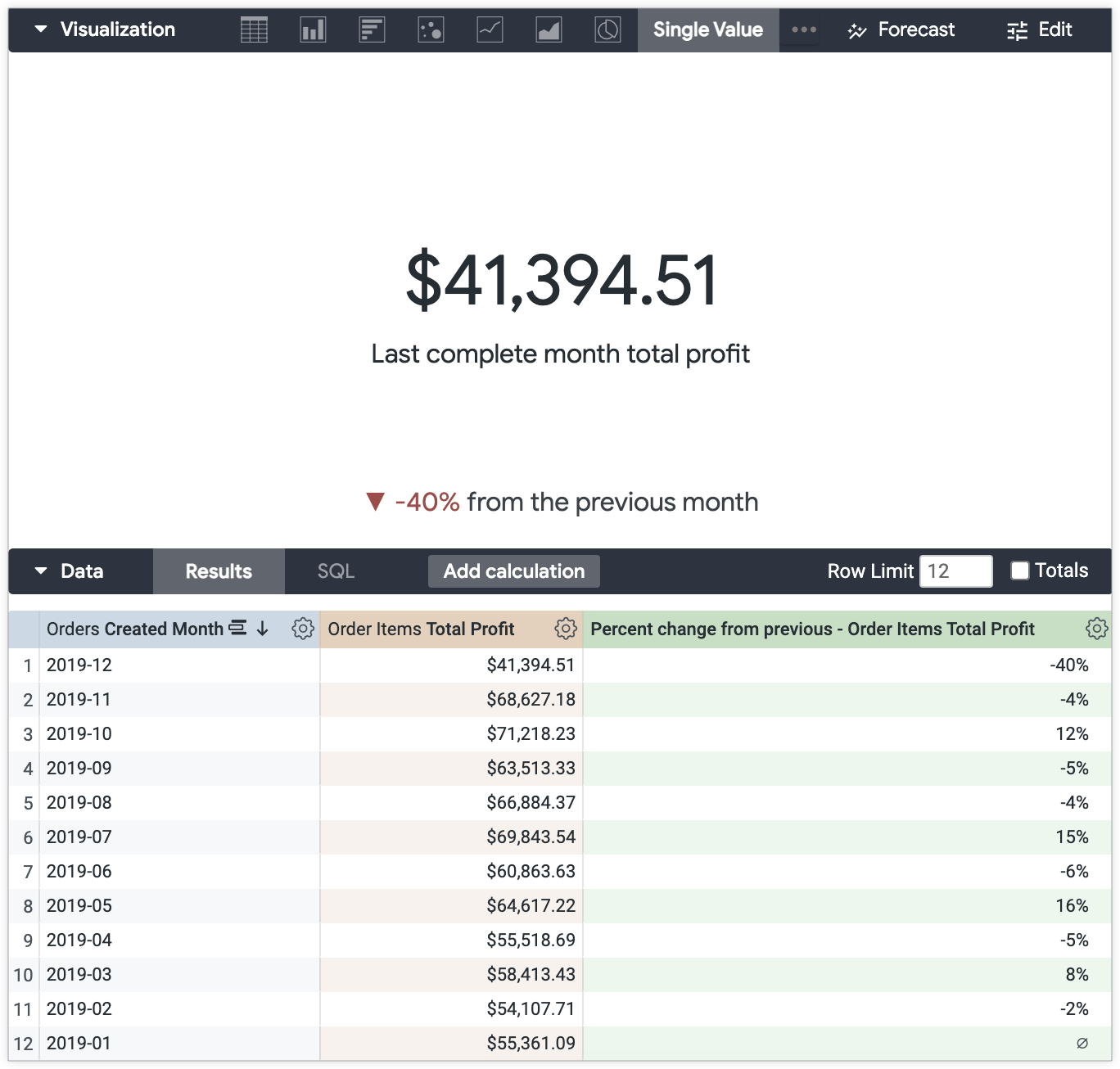
Bedingte Formatierung für mehr Kontext hinzufügen
Mit der bedingten Formatierung können Sie Ihrer Visualisierung zusätzlichen Kontext hinzufügen und sie gleichzeitig übersichtlich und minimalistisch halten.
In diesem Beispiel beträgt der Gewinn-Grenzwert für einen erfolgreichen Monat 30.000 $. Alle monatlichen Gewinne über diesem Grenzwert sollten grün dargestellt werden.
Auf dem Tab Formatierung im Menü Bearbeiten der Visualisierung können Sie Einstellungen für die bedingte Formatierung verwenden, um anzugeben, dass der Wert über dem Gewinngrenzwert liegt.
So aktivieren Sie die bedingte Formatierung im Menü Bearbeiten der Einzelwertvisualisierung:
- Öffnen Sie das Menü Bearbeiten in der Leiste Visualisierung.
- Wählen Sie auf dem Tab Formatierung die Option Bedingte Formatierung aktivieren aus.
- Wählen Sie im Bereich Farben im Drop-down-Menü Sammlung eine Farbpalette aus.
Geben Sie Ihre Formatierungsregeln im Abschnitt Regeln ein.
Wählen Sie die Bedingung im Drop-down-Menü Format aus.In diesem Beispiel ist Wenn der Wert größer ist als ausgewählt.
Geben Sie den Wert für den Regelgrenzwert ein. In diesem Beispiel wird „30000“ eingegeben.
Wählen Sie die gewünschte Hintergrundfarbe und Schriftfarbe aus. Achten Sie auf den Farbkontrast, um die Barrierefreiheit Ihrer Inhalte zu verbessern. In diesem Beispiel werden ein weißer Hintergrund und eine dunkelgrüne Schriftart ausgewählt.
Wenn Sie eine weitere Regel hinzufügen möchten, klicken Sie unten auf dem Tab auf die Schaltfläche Regel hinzufügen.
In diesem Beispiel wird eine weitere Regel erstellt, um anzugeben,wann die Werte für den Gesamtgewinn unter dem Schwellenwert von 30.000 $liegen.
Der Gesamtgewinn im Dezember von 41.394,51 $ ist zwar 40% niedriger als der Gesamtgewinn im Vormonat, liegt aber immer noch über der Gewinnschwelle. Der Gesamtwert für den Gewinn wird jetzt grün angezeigt, um Nutzern zu signalisieren, dass er über dem Gewinn-Schwellenwert liegt.
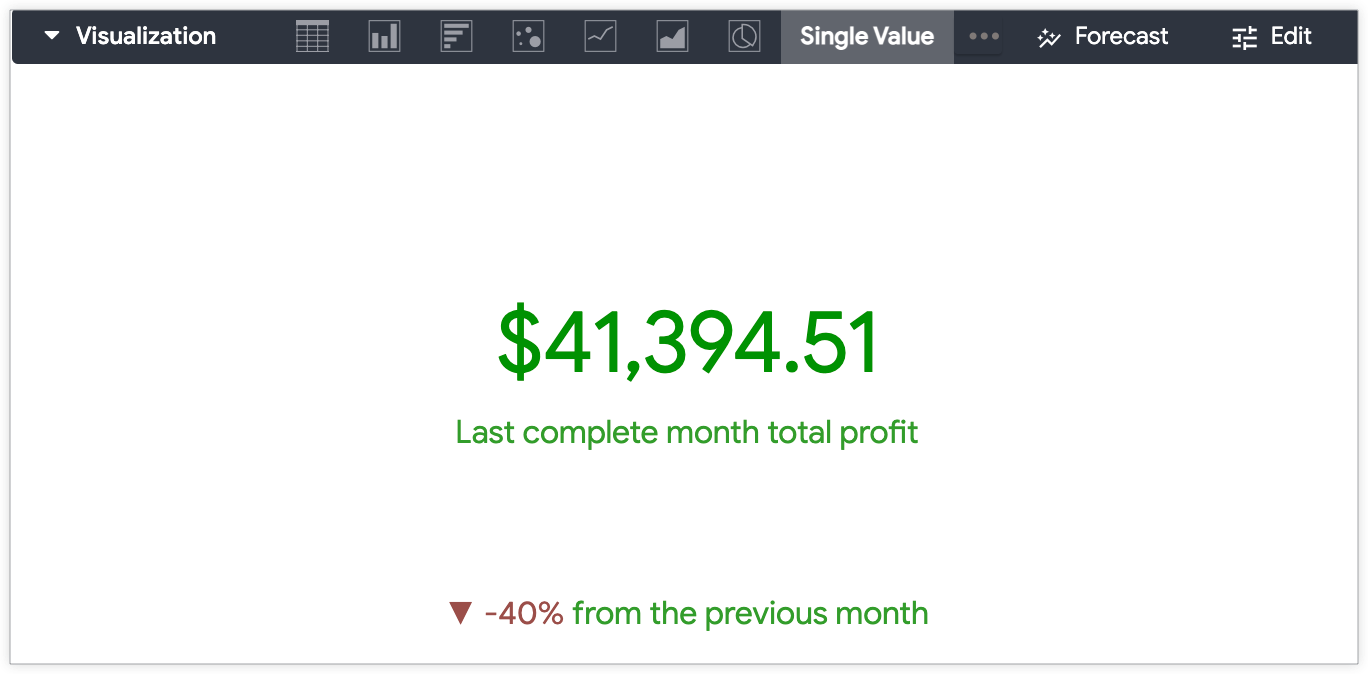
Beispiel: Einzelnen Wert im Kontext des Fortschritts in Richtung eines Ziels anzeigen
Eine weitere Option für die Visualisierung eines einzelnen Werts besteht darin, ihn im Kontext des Fortschritts in Richtung eines Zielvorhabens darzustellen.
Wenn Sie beispielsweise denselben Datensatz verwenden (Gesamtgewinn, gruppiert nach Erstellungsmonat für die letzten 12 Monate), können Sie den Gesamtgewinn seit Jahresbeginn dem Gewinnziel für das gesamte Jahr gegenüberstellen. Das jährliche Gewinnziel für dieses Beispiel beträgt 1.000.000 $.
So stellen Sie den einzelnen Wert im Kontext des Fortschritts dar:
Explore vorbereiten:
Erstellen Sie mit einer Tabellenkalkulation eine Summe der Werte für Gesamtgewinn. Der Ausdruck für die Tabellenkalkulation lautet
sum(${view_name.field_name}).In diesem Beispiel ist der Ausdruck
sum(${order_items.total_profit}).Fügen Sie ein Feld oder eine neue Tabellenkalkulation hinzu, die das Ziel darstellt, mit dem der Wert verglichen werden soll.
Wenn Sie eine Tabellenkalkulation erstellen, muss der Wert als Messwert dargestellt werden, damit er in die Visualisierung aufgenommen wird.
Multiplizieren Sie im Berechnungs-Ausdruck eine Messgröße mit null und addieren Sie den Zielwert:
(${measure_viewname.measure_fieldname}*0) + <value that is the goal>.In diesem Beispiel ist der Ausdruck
(${order_items.total_profit}*0) + 1000000.
Einzelwert-Visualisierung anpassen:
- Öffnen Sie das Menü Bearbeiten in der Leiste Visualisierung.
Wählen Sie auf dem Tab Stil die gewünschten Stiloptionen aus. Sie können auch einen benutzerdefinierten Titel hinzufügen, der als Untertitel unter dem Wert angezeigt wird, sowie eine beliebige Wertformatierung im Excel-Stil.
In diesem Beispiel wird „YTD profit“ in den Bereich Title Override (Titel überschreiben) eingegeben, um besser zu verdeutlichen, wofür der Wert steht.
Wählen Sie auf dem Tab Vergleich die Option Einblenden aus.
Wählen Sie im Drop-down-Menü Wertelabels entweder die Option Fortschritt berechnen oder Fortschritt berechnen (mit Prozentangabe) aus.
Wenn Sie Fortschritt berechnen auswählen, wird ein Fortschrittsbalken mit dem Wert angezeigt, der schattiert ist, um den aktuellen Status im Vergleich zum Ziel anzugeben. Wenn die Standardeinstellungen für Label angewendet werden, wird auch der Feldname angezeigt.
Bei Auswahl von Fortschritt berechnen (mit Prozentangabe) wird der schattierte Fortschrittsbalken mit dem Text X% von X
angezeigt, wobei die Standardeinstellungen für Label angewendet werden. Passen Sie das Label der Fortschrittsanzeige auf dem Tab Vergleich nach Bedarf an.
Entfernen Sie das Häkchen bei Label anzeigen, um das Feldlabel auszublenden. Wenn Sie die Option Fortschritt berechnen auswählen, wird nur ein schattierter Fortschrittsbalken angezeigt. Wenn Sie die Option Fortschritt berechnen (mit Prozentangabe) auswählen, wird der Text X% von X in einem schattierten Fortschrittsbalken angezeigt.
Lassen Sie die Optionen unter Label anzeigen unverändert, um das Feldlabel unverändert einzufügen.
Geben Sie im Feld Label ein benutzerdefiniertes Label ein.
Das Endergebnis ist der bisherige Gewinn von 730.362,93 $mit einer Fortschrittsanzeige für das jährliche Umsatzziel von 1.000.000 $.
Das Beispiel sieht anders aus, wenn die Einstellungen Fortschritt berechnen und Fortschritt berechnen (mit Prozentangabe) angewendet werden.
So sieht das Beispiel aus, wenn die Option Fortschritt berechnen und die Einstellungen für das benutzerdefinierte Label „Fortschritt bis zum jährlichen Umsatzziel“ auf dem Tab Vergleich angewendet werden:
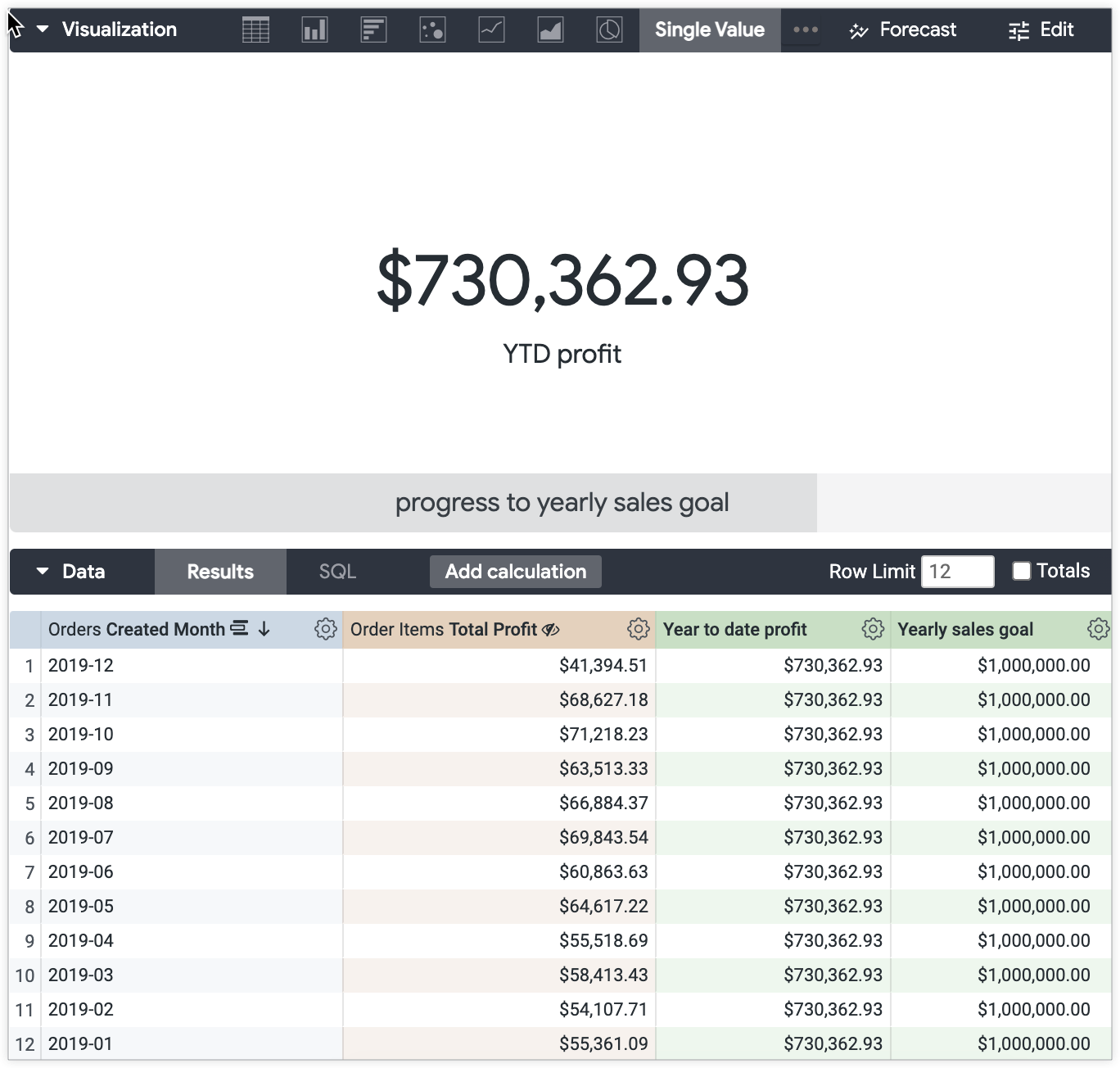
So sieht das Beispiel aus, wenn die Option Fortschritt berechnen (mit Prozentangabe) und die Einstellungen für das benutzerdefinierte Label „Jahresumsatzziel“ auf dem Tab Vergleich angewendet werden:

Nächste Schritte:
Nachdem Sie die Einzelwert-Visualisierung erstellt haben, können Sie sie mit anderen teilen:
- Explore als Look speichern
- Explore zu einem Dashboard hinzufügen
- Explore-Inhalte über eine URL teilen

